Урок 21
§28. Векторная графика
Содержание урока
Для чего нужна векторная графика?
Практическая работа № 17 «Векторная графика»
Проект
Проект
Редактор векторной графики Inkscape
Создание рисунка из стандартных фигур
ЗАДАНИЕ: Создать графическое изображение по представленному образцу.

Технология выполнения задания:
1. Загрузить редактор векторной графики Inkscape.
2. С помощью кнопки Параметры документа  (расположена на панели команд) вызвать окно Свойства документа и установить ориентацию холста Альбом.
(расположена на панели команд) вызвать окно Свойства документа и установить ориентацию холста Альбом.
3. Активизировать инструмент  и через панель параметров этого инструмента установить масштаб Уместить страницу целиком
и через панель параметров этого инструмента установить масштаб Уместить страницу целиком  .
.
4. Включить сетку: Вид – Сетка.
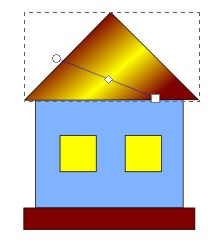
5. С помощью инструментов Прямоугольник  и
и  Кривая Безье нарисовать домик. Для кривой Безье установить режим рисования прямых отрезков
Кривая Безье нарисовать домик. Для кривой Безье установить режим рисования прямых отрезков  . Параллельно выполнять заливку всех фрагментов домика, выбирая нужный цвет в палитре цветов. Заливку крыши превратить в линейный градиент (инструмент Градиент
. Параллельно выполнять заливку всех фрагментов домика, выбирая нужный цвет в палитре цветов. Заливку крыши превратить в линейный градиент (инструмент Градиент  и его параметры
и его параметры 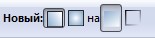 ) – двойным щелчком мыши добавить дополнительную точку в центре линии градиента и залить её жёлтым цветом.
) – двойным щелчком мыши добавить дополнительную точку в центре линии градиента и залить её жёлтым цветом.
6. С помощью инструмента выделения  обвести рамку вокруг домика (выделить всё) и сгруппировать все фрагменты в единое изображение: щелкнуть кнопку Группировать
обвести рамку вокруг домика (выделить всё) и сгруппировать все фрагменты в единое изображение: щелкнуть кнопку Группировать  на панели команд.
на панели команд.
7. Ёлочку создать с помощью инструмента Кривая:
• нарисовать треугольник с заливкой тёмно-зелёного цвета, а затем превратить заливку в двухцветный линейный градиент – нижняя точка ярко-зелёного цвета;
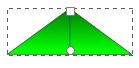
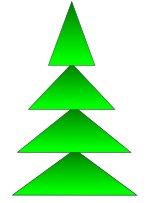
• применяя команду дублирования (сочетание клавиш Ctrl и D) создать ёлочку из четырёх уровней (каждый уровень меньше предыдущего);
• с помощью инструмента выделения обвести рамку вокруг созданной ёлочки и сгруппировать все фрагменты в единое изображение: щелкнуть кнопку Группировать на панели команд.
8. Применяя команду дублирования (сочетание клавиш Ctrl и D) создать семейство ёлочек и разместить их на холсте согласно образцу.
9. Гриб создать с помощью инструментов Прямоугольник и Овал  :
:
• создать прямоугольник и скруглить его вертикальный размер – круглый маркер переместить вниз  ;
;
• создать овал и с помощью круглого маркера прорисовать только верхнюю часть, получится шляпка гриба  ;
;
• наложить шляпку на ножку гриба и сгруппировать эти фрагменты – гриб готов 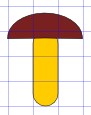 .
.
10. Продублировать грибы и разместить возле ёлочек согласно образцу.
11. Солнце создать с помощью инструмента Звёзды и многоугольники  :
:
• нарисовать звезду без контура (щелчок по кнопке  в палитре цветов с зажатой клавишей Shift удаляет контур фигуры), задать количество углов – 25, соотношение радиусов – 0,300
в палитре цветов с зажатой клавишей Shift удаляет контур фигуры), задать количество углов – 25, соотношение радиусов – 0,300  .
.
• Залить солнце трёхцветным радиальным градиентом: в центре – красный цвет, средняя точка – оранжевый цвет, крайняя точка – жёлтый цвет 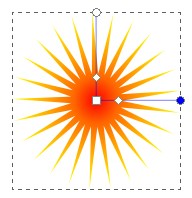 .
.
12. Для создания облака нарисовать сразу несколько эллипсов, накладывая их друг на друга так, чтобы не оставалось белых просветов между ними  .
.
13. Выделить все эллипсы и выполнить команду Сумма из меню Контур (функция склеивания объектов).
14. Создать для облака двухцветный радиальный градиент: в центре – голубой цвет, крайняя точка – белый цвет 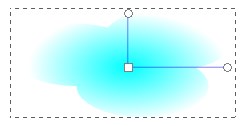 .
.
15. Продублировать облако несколько раз (Ctrl + D), изменяя размеры и расположение.
16. Сохранить файл в двух форматах (Файл – Сохранить как…):


Следующая страница  Для чего нужна векторная графика?
Для чего нужна векторная графика?

